På grund av begränsningarna för fotograferingsutrustning och tid kan många av dina bilder vara suddiga. Så, hur man tar bort en bild blir en toppfråga för många människor när de vill förbättra bildernas kvalitet. Om du är en av dem som letar efter framstående lösningar för att göra bilder oskarpa, bör du läsa den här artikeln för att lära dig 7 gratis och betalda verktyg med kompletta tutorials.
Del 1. Orsaker till att ha suddiga bilder
Det finns anledningar till att du kan ha suddiga bilder. Genom att bestämma dem kommer du att kunna förhindra att ha sådana samt att göra den här uppgiften.
◆ Instabil kamera - Stabiliteten hos din kamera har stor inverkan på att göra dina tagna bilder suddiga. Se därför till att stabilisera eller använda ett stativ när du tar bilder, särskilt när du använder en DSLR.
◆ Rörligt ämne - Att fånga ett rörligt motiv kan leda till suddiga bilder. Så att ställa in din kamera på en högre ISO eller slutartid skulle vara mycket bättre.
◆ Smutsig kameralins - Ibland kan kvaliteten på fotot påverkas av att ha en smutsig kameralins och göra dem suddiga. Med detta sagt, se till att rengöra kameralinsen ofta.
◆ Fel fokus – Det kan vara saken som i första hand orsakar suddiga bilder. Du måste se till att alltid sätta rätt fokus på ditt objekt.
Del 2. Det bästa verktyget för att göra bilder online gratis
1. AVAide Image Upscaler
AVAide Image Upscaler är en av de mest lovande bildredigerarna som du säkert kommer att älska. Varför? Eftersom den har den mest kraftfulla tekniken kan du enkelt använda den för att justera dina bilders visning genom att förbättra, göra suddiga, ta bort brus och skala upp dem med bara ett klick! Det är chockerande, men det är onekligen sant eftersom den tekniken är AI-driven. Så du kan enkelt göra bilder oskarpa med AI. Utöver det är denna AVAide Image Upscaler gratis. Föreställ dig att göra bilder oskarpa utan att du behöver en enda krona och utan att ladda ner och installera någon programvara!
Trots det kan AVAide Image Upscaler också producera en vattenstämpelfri utdata, även om det görs i en maximal redigeringsprocedur. Lär dig mer om det genom att titta på handledningen om hur du tar bort bilder gratis nedan.
Hur man använder AVAide Image Upscaler för att göra bilder oskarpa
Steg 1Besök denna länk för att nå verktygets huvudwebbplats. När du kommer till sidan, tryck på Välj ett foto knappen för att du ska kunna ladda upp den suddiga bilden.
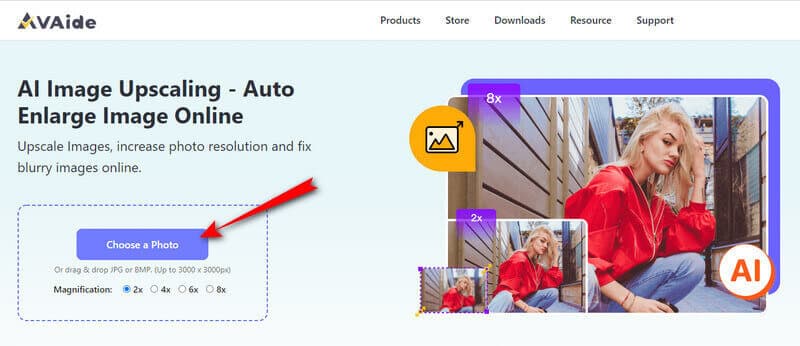
Steg 2Du kommer redan att se ändringarna när du laddat upp fotot. Se genom förhandsgranskningen hur du tar bort ditt foto från att bli suddigt. Sedan kan du justera Förstoring genom att hålla muspekaren över urvalet ovanför bilderna.
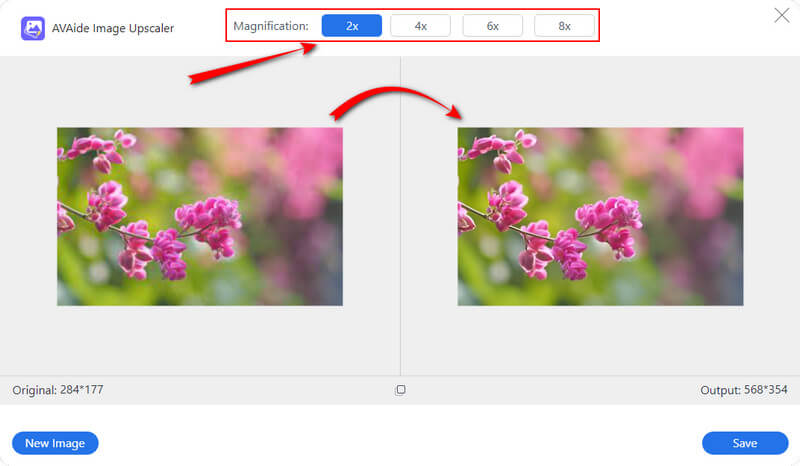
Steg 3Du kan redan göra anspråk på din produktion på mindre än en minut genom att klicka på Spara knapp. Se att du inte tar bort fönstret genom att slå, så om du vill göra andra bilder oskarpa, tryck bara på Ny bild flik.
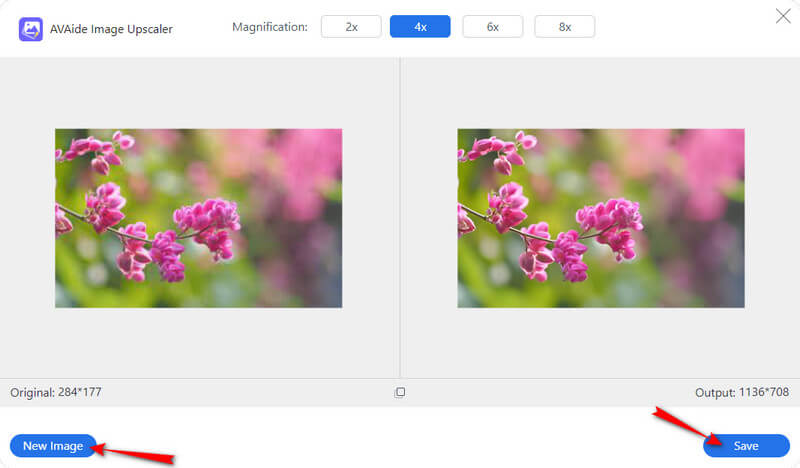
2. VanceAI Image Sharpener
Ett annat sätt att sudda ut en bild online är genom VanceAI Image Sharpener. Dessutom, som en del av sitt namn, använder detta onlineverktyg en artificiell intelligensteknologi som fungerar i dess förbättringsprocedur. Utan tvekan toppar VanceAI Image Sharpener, precis som AVAide Image Upscaler, sina rivaler när det gäller att ge utmärkt kvalitet. Men till skillnad från den andra ger denna bildskärpare bara användarna tre månatliga krediter för den kostnadsfria provperioden. Annars bör du köpa dess premiumplaner för kontinuerlig användning. Å andra sidan kan detta verktyg erbjuda många alternativ och lösningar, såsom bakgrundsborttagning, förstorare, denoiser och mer. Men för att lära dig hur det gör för att sudda ut ett foto, här är riktlinjerna du bör följa.
Hur man tar bort en bild online med VanceAI Image Sharpener
Steg 1Gå till verktygets huvudwebbplats och registrera dig med ditt e-postkonto. När du är där, tryck på knappen som säger Ladda upp bild för att få din suddiga bild i gränssnittet.
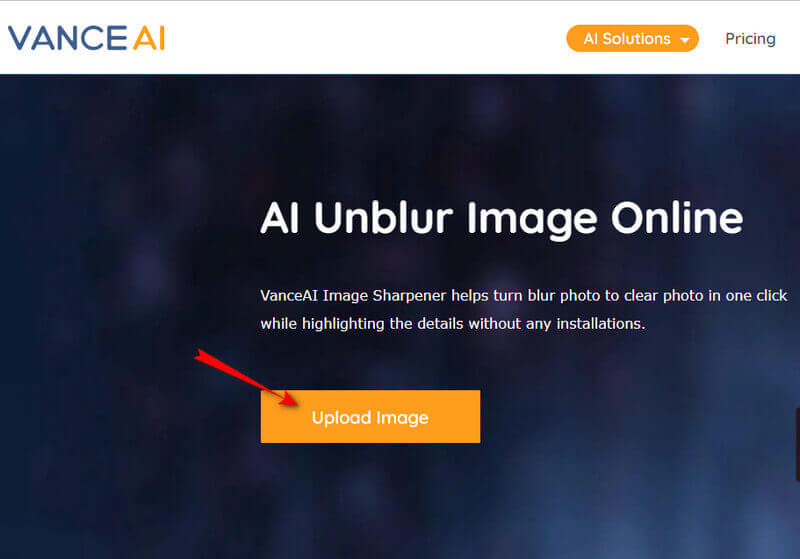
Steg 2På huvudduken navigerar du i justeringsfältet under Skärpa för de manuella parametrarna. Efter det klickar du på Börja bearbeta knappen för att påbörja processen för att göra suddiga.
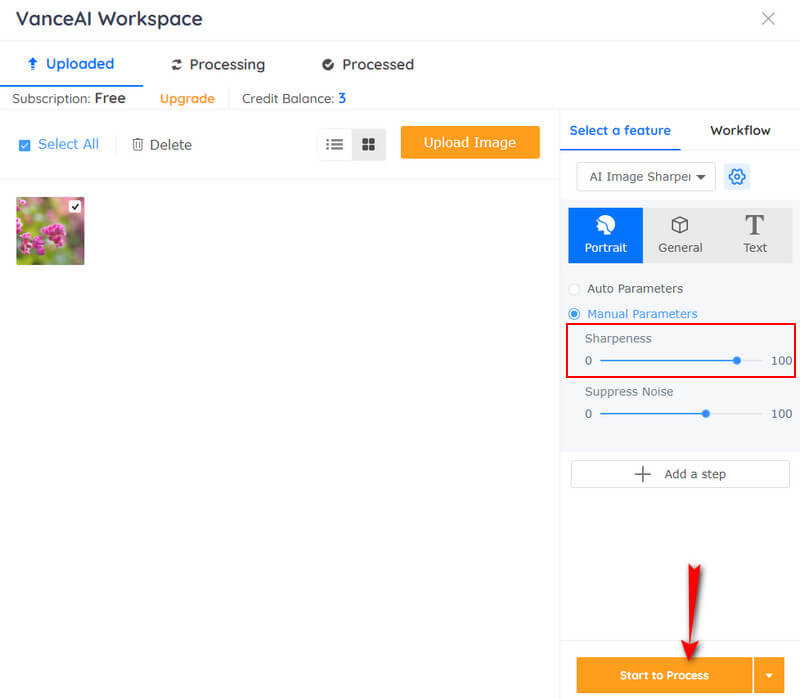
Steg 3Efter avskärningsprocessen kontrollerar du utdata på sidan Bearbetat. Klicka sedan Ladda ner för att hämta den nyligen förbättrade fotofilen.
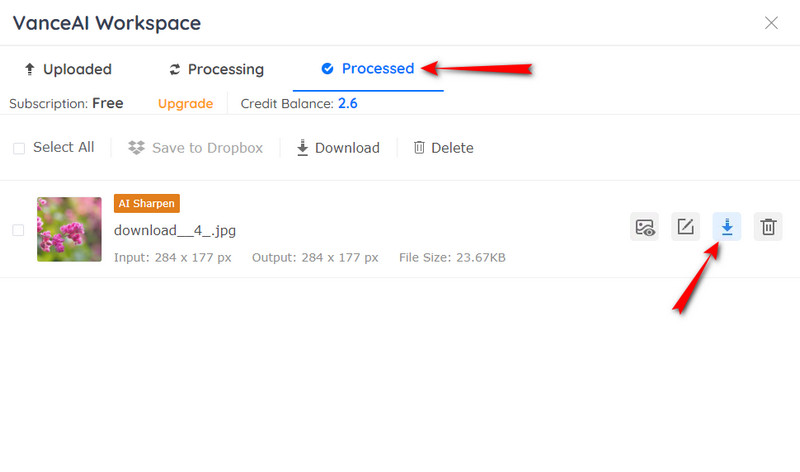
3. PicWish Photo Enhancer
För att komplettera våra onlinelösningar presenterar vi PicWish för dig Photo Enhancer. Det är en otrolig fotoförstärkare som använder artificiell intelligensteknologi med alla dess verktyg, såsom bakgrundsborttagning, fotoretuschering, ansiktsförbättring och många fler. Utöver det, i likhet med AVAide Image Upscaler, kan användare använda den gratis. Men när det kommer till förstoring kan PicWish Photo Enhancer bara göra bilderna större upp till 4 gånger, inte olikt AVAide, som kan förstora upp till 8 gånger. Hur som helst, för att visa dig hur dess suddighetsbildsprocedur fungerar.
Hur man använder PicWish Photo Enhancer för att göra bilder oskarpa
Steg 1Gå till dess officiella webbplats och börja importera ditt suddiga foto genom att klicka på Ladda upp bild knapp. Alternativt kan du bara dra fotot från din enhet och sedan släppa det på dess gränssnitt.
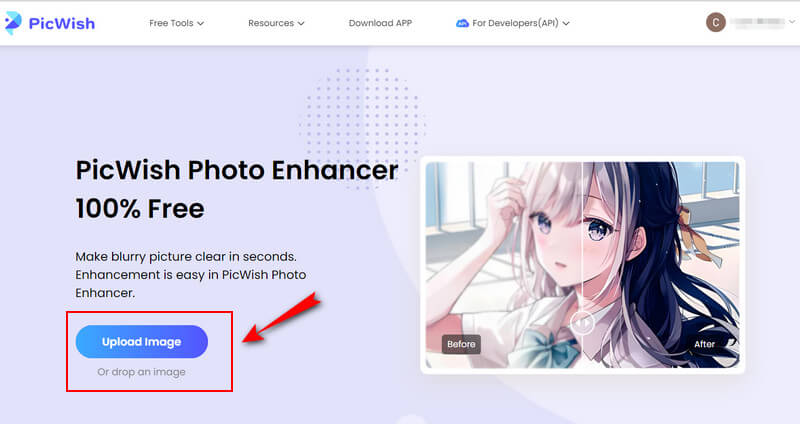
Steg 2Efter uppladdning kommer en duk där du kan se förhandsgranskningen dyka upp. Därifrån kan du dra panelfältet för att se hur magiskt ditt foto har gått igenom.
Steg 3Tryck sedan på Ladda ner knappen i det övre högra hörnet, vilket leder dig till registreringsfönstret. Logga in med ditt e-postkonto så startar nedladdningsproceduren.
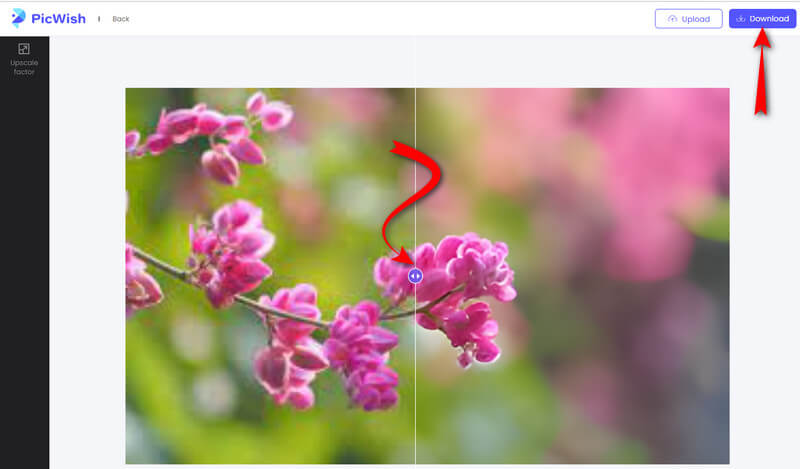
Del 3. Bildsuddare på Android och iPhone
Här är de två appar som vi starkt rekommenderar för alternativen du kan använda med dina mobila enheter.
1. Remini - AI Photo Enhancer
Remini - AI Photo Enhancer är en app som du kan köpa i apple and play store. Den redigerar de gamla, suddiga och skadade bilderna effektivt med hjälp av sin artificiella intelligensteknologi. Dessutom stöder Remini köpobjekt i appen för att hjälpa dig med din fotoredigeringsuppgift på Android och iPhone. Du måste dock skapa ett konto efter att ha laddat ner det gratis. Efter att ha laddat ner den gratis kommer Remini att ge dig en 7-dagars gratis provperiod, som kan vara tillräckligt lång för att kolla in dess förmåga och kapacitet. Hur som helst, om den här informationen gör att du väljer att använda den, följ riktlinjerna för hur du gör en bild suddiga på Android och iPhone nedan.
Steg 1Gå till din Play Store och ladda ner för att installera appen. Efter den lyckade nedladdningen, starta den och registrera dig med dina önskemål.
Steg 2Efter det trycker du på Förbättra urvalet och letar efter ditt suddiga foto att ladda upp. Om du väljer att använda den kostnadsfria provperioden måste du trycka på Förbättra Watch Ad val för dig att starta processen gratis.
Steg 3Följaktligen kommer förhandsgranskningssidan att visas efter annonsen. Navigera i naveln i mitten för att se före och efter. Efter det, tryck på Ladda ner ikonen överst på skärmen för att hämta den nya filen.
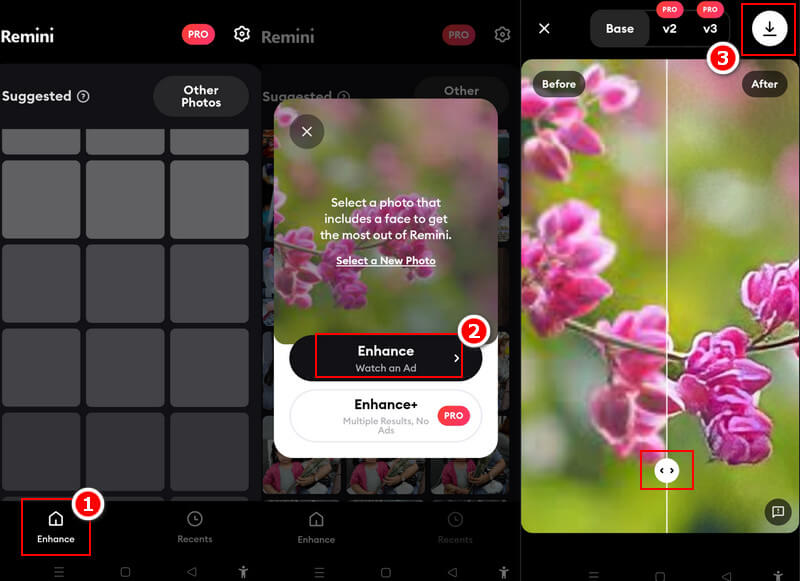
2. Pixelup - AI Photo Enhancer
Nästa på mobilapparna vi har för dig är Pixelup - AI Photo Enhancer. Det är också en fantastisk app som kan förvandla dina suddiga och gamla bilder till HD-skärmar med hjälp av appens AI-teknik. Dessutom låter Pixelup dig inte bara förbättra bilden utan färglägga de svartvita fotona, animera dem och dela dem med ett tryck. Trots sin gratis nedladdning låter den här appen dig bestämma om du vill prenumerera på dess vecko-, månads- och årsprenumerationer, med obegränsad tillgång till dess funktioner. Hur som helst, om du vill prova den här appen, följ sedan riktlinjerna för hur du tar bort en bild på iPhone, samma sak som Android med Pixelup - AI Photo Enhancer.
Steg 1Hämta appen från din Apple Store och starta den. Tryck sedan på den blå Plus-ikonen i mitten längst ned på skärmen för att ladda upp ditt foto.
Steg 2När du har laddat upp klickar du på Förbättra urval bland verktygen längst ner. Sedan visas ett popup-fönster där du måste välja Se en annons möjlighet att förbättra bilden gratis.
Steg 3Efter det kommer du att se resultatet i ett nytt fönster. Justera skjutreglaget för att se resultatet av förbättringen och tryck sedan på Gjort för att få det nya fotot.
Del 4. Oskärpa bild på skrivbordet
1. Adobe Photoshop
Adobe Photoshop är ett professionellt verktyg för erfarna personer att redigera foton. Du kan använda Photoshop för att göra foton oskarpa med hjälp av olika funktioner, inklusive Oskarp mask, Smart Sharpen, High Pass, Superupplösning, etc. Här visar vi hur du använder Smart Sharpen för att göra fotots oskärpa med detaljerade steg.
Steg 1Lägg till ditt suddiga foto i Photoshop. Gå till Filtrera > Skärpa > Smart skärpa i det övre navigeringsfältet.
Steg 2Justera Belopp, Radie, Minska oljud inställningar för att sudda ut ditt suddiga foto i Photoshop.
Steg 3Du kan förhandsgranska de skärpta och obearbetade versionerna av ditt foto, om resultatet uppfyller dina behov kan du klicka på OK knappen för att spara fotot.
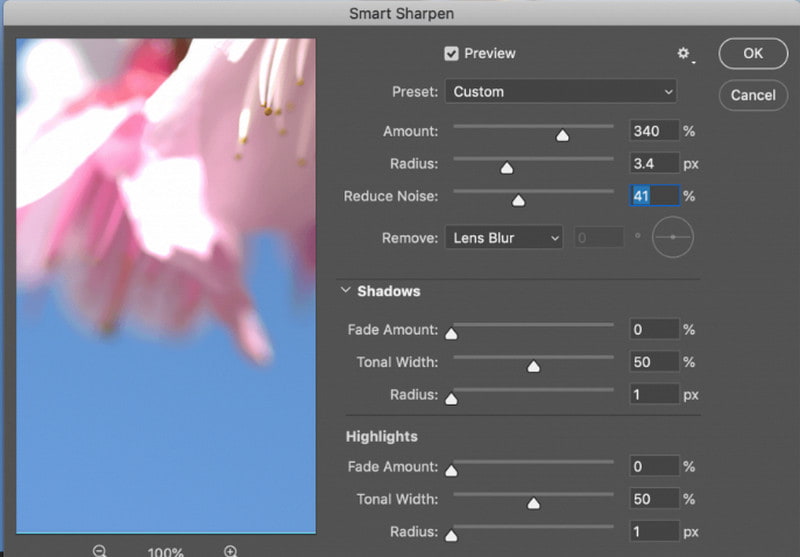
2. GIMP
GIMP är ett gratis alternativ till Adobe Photoshop för användare att bearbeta suddiga bilder. Liksom Photoshop har GIMP rikliga funktioner för att göra bilder oskarpa, inklusive verktyget Brightness-Contrast, Curves-verktyget, Levels-verktyget, Unsharp Mask, etc. Här kommer vi att visa dig hur du använder en av dessa funktioner - Brightness-Contrast-verktyget.
Steg 1Öppna den suddiga bilden i GIMP och välj sedan vilket lager av den suddiga bilden du vill justera. Om bilden är i ett lager kommer dess bakgrund att väljas som standard.
Steg 2Klick Färger > Ljuskontrast i det övre navigeringsfältet.
Steg 3Sedan kan du justera reglagen för Ljusstyrka och Kontrast. Under tiden kan du se effekten av din suddiga bild.
Steg 4Om du är nöjd med justeringen, klicka OK att tillämpa denna effekt.
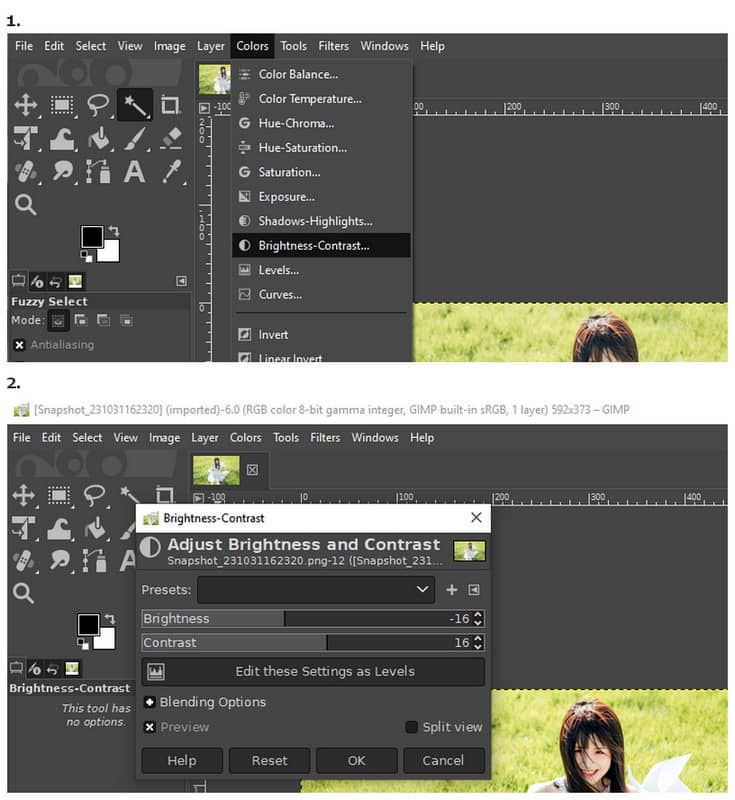
Del 4. Vanliga frågor om att göra bilder oskarpa
Hur tar man bort en bild på Course Hero?
För att ta bort bilden på ett dokument med Curse Hero måste du öppna dokumentet och välja inspektera efter att ha högerklickat på det. Efter det, gå till källan och tryck på bg och öppna en ny flik. Ändra slutligen URL:en genom att skriva -html-bg-unsplit.png och kontrollera den suddiga filen.
Blir mitt foto suddigt efter komprimering?
Det finns en stor chans att ditt foto blir suddigt efter komprimering. Detta beror på att ha en lägre bithastighet efter komprimering av filen. Men du kan använda fotoåterställningsverktyget för att fixa dina suddiga bilder.
Ökar avsuddighet filstorleken?
Ja. Oskärpa tenderar att öka filstorleken. Det beror på att suddighet ändrar skärpan i bilden, vilket påverkar storleken på bilden.
Alla fantastiska online-, mobil- och skrivbordsverktyg finns i den här artikeln. Genom att använda dem kommer du att kunna ta bort suddiga bilder mest bekvämt. Vi hoppas att du accepterar och använder allt som har sagts i det här inlägget, och tveka inte att skicka oss feedback. Slutligen, följ detta resurscenter för fler lösningar på olika uppgifter du måste följa.
Tips för bilduppskalning
- Hur man ökar bildupplösningen på tre populära sätt
- Enkla sätt att förbättra bildkvaliteten direkt
- 5 sätt att fixa en suddig bild [för stationär och mobil]
- 8 sätt att öka fotoupplösningen online gratis
- 13 ledande fotoförbättrare för att förbättra bildkvaliteten
- Enkelt Konvertera lågupplöst bild till högupplöst online
- Hur man ökar fotoupplösningen i Photoshop [steg-för-steg]
- Topp 10 bästa bildupplösningsförbättrare värda att prova
- 10 enastående verktyg för AI Photo Enlarger (100% gratis)
- 11 bästa fotoresizers på olika plattformar att använda
- 7 sätt att ändra storlek på bild utan att kompromissa med kvaliteten
- Hur man gör bilden större: 7 bästa sätten att överväga
- Hur man fixar bildkvalitet på två enkla sätt (online och offline)
- Gör ett foto HD: 5 fantastiska sätt att se framåt online
- Hur man sänker bildkvaliteten på tre olika sätt
- Hur man tar bort en bild: För online- och mobilplattformar
- 5 enkla sätt att göra en bild tydligare
- Hur man förbättrar JPEG/JPG/PNG-upplösning i 5 bästa lösningar
- Ändra fotoupplösningen för Android och iPhone på tre sätt

Vår AI-teknik kommer automatiskt att förbättra kvaliteten på dina bilder, ta bort brus och fixa suddiga bilder online.
FÖRSÖK NU



